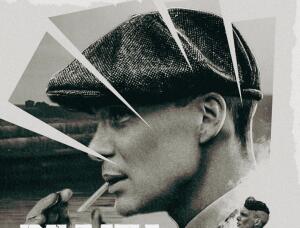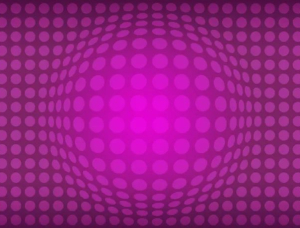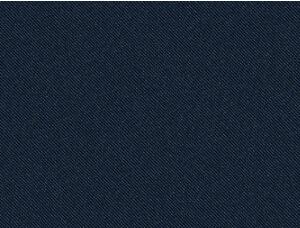Photoshop壁纸制作教程:变形金刚壁纸
来源: 作者:
作者:佚名 来源:eNet硅谷动力
先看一下最终效果:
(1)自己动手制作变形金刚壁纸
(2)在photoshop视图中新建一800×800象素的图纸,选择渐变工具绘制黄色到蓝色的渐变效果,如图所示。
(3)选择菜单“滤镜>风格化>凸出”,弹出凸出对话框,设置类型为“块”,“大小100象素左右”,“深度100”,“随机”。
(4)选择菜单“滤镜>艺术效果>塑料包装”以默认设置确定。
(5)选择菜单“滤镜>扭曲>旋转扭曲”
(6)再次运用滤镜“凸出”。
(7)再次运用滤镜“塑料包装”。
(8)这里也可以再次“旋转扭曲”一下,根据自己喜好而定。
(9)再次运用滤镜“凸出”。
(10)再次运用滤镜“塑料包装”。好了,差不多了。
(11)如果你喜欢,也可以再“旋转扭曲”一下。
(12)选择菜单“滤镜>画笔描边>墨水轮廓”,可以以默认设置确定。
(13)选择菜单“滤镜>渲染>镜头光晕”,弹出“镜头光晕”对话框,选择“105毫米聚焦”。放置在图纸中心。
(14)用“椭圆选框工具”选择图纸中心区域,如图所示。
(15)选择菜单“选择>反向”, 选择菜单“图象>调整>亮度对比度”,弹出“亮度对比度“对话框,适当降低亮度。
(16)再次“凸出”一下。
(17)再次降低亮度。
(18)最终调整如图。
(19)打开素材01,将素材01复制到调整好的背景图上。
(20)打开素材02,复制到背景图上。
(21)如果你喜欢也可以裁减一下最终效果如图。
全教程完,学完记得交作业。如果本教程对您有所帮助,请推荐给你的朋友。
新一篇:PS画笔制作七彩的光圈背景
推荐教程
-
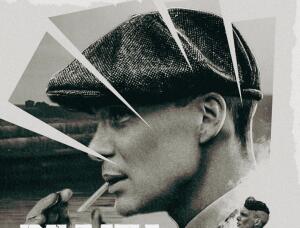
海报制作,制作超有氛围感的黑帮人物海报
设计高高手 -

液态背景,在PS中制作液态背景图
狂人设计之路 -
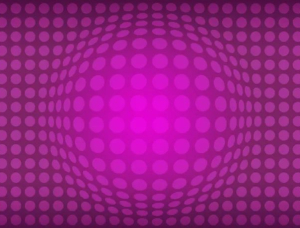
背景制作,绚丽背景下的玻璃质感爱心
hh吃饭 -
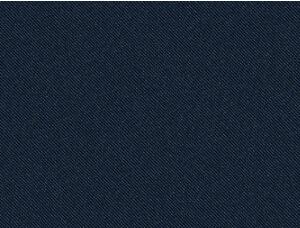
纹理背景,绘制牛仔面料背景图片
启程PS设计站 -

纹理背景,快速制作出一大块最结实的亚麻布
hh吃饭 -

液态背景,在PS中制作液态背景图
狂人设计之路 -
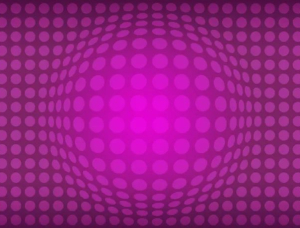
背景制作,绚丽背景下的玻璃质感爱心
hh吃饭 -

纹理背景,快速制作牛仔布纹理背景图片
零下一度 -
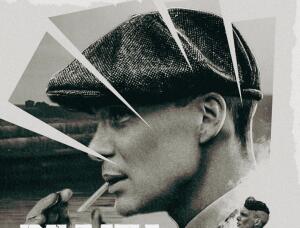
海报制作,制作超有氛围感的黑帮人物海报
设计高高手 -

纹理背景,绘制逼真皮革效果
启程PS设计站 -
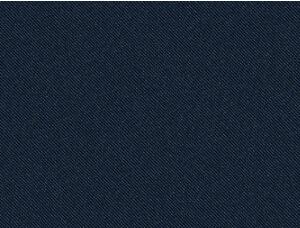
纹理背景,绘制牛仔面料背景图片
启程PS设计站 -

液态背景,在PS中制作液态背景图
狂人设计之路 -
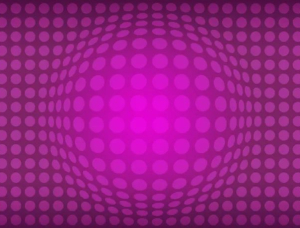
背景制作,绚丽背景下的玻璃质感爱心
hh吃饭